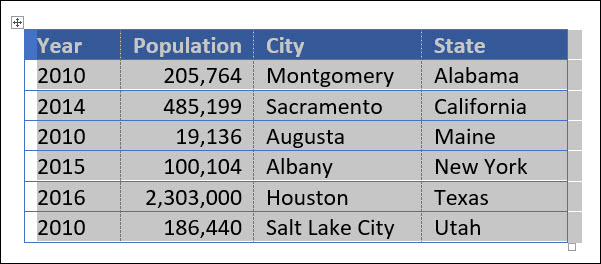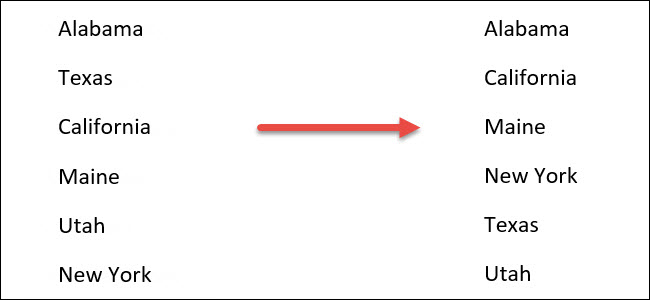
Met Microsoft Word kunt u gemakkelijk tekst alfabetisch rangschikken, of die tekst nu op zichzelf staat, in een lijst of deel van een tabel. Laten we eens kijken hoe het moet.
Alinea’s of lijsten met één niveau alfabetiseren
Het alfabetisch sorteren van tekst werkt op dezelfde manier, of de tekst nu in afzonderlijke alinea’s staat of in een echte lijst (opsommingstekens of genummerd). Een ding om op te merken is echter dat Word alleen kan omgaan met het sorteren van een lijst met één niveau. Als u een lijst met meerdere niveaus sorteert, wordt elke regel nog steeds alfabetisch gesorteerd en kan uw hele lijst opnieuw worden gerangschikt.
VERWANT: Hoe u in Microsoft Word lijsten met meerdere niveaus kunt maken en ermee kunt werken
Selecteer eerst de tekst die u wilt sorteren. Hier gebruiken we alleen tekst waarbij elk woord een eigen alinea is, maar de procedure is hetzelfde als u items selecteert in een lijst met opsommingstekens of nummers.

Schakel over naar het tabblad “Home” op het lint van Word en klik vervolgens op de knop “Sorteren”.
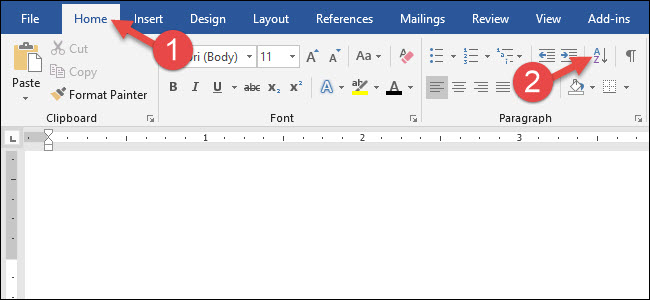
Dit opent het venster Tekst sorteren. Selecteer in de opties Sorteren op “Alinea’s” in de eerste vervolgkeuzelijst en selecteer vervolgens “Tekst” in de vervolgkeuzelijst “Type”. Klik op de optie “Oplopend” om van A tot Z te sorteren, of op “Aflopend” om van Z naar A te sorteren. Als u alles hebt ingesteld, klikt u op de knop “OK”.

En zo wordt uw tekst alfabetisch gerangschikt.

Alfabetiseren op iets anders dan het eerste woord
Laten we naar een ander voorbeeld kijken. Stel dat elk item op uw lijst meerdere woorden heeft en u wilt alfabetiseren op iets anders dan het eerste woord. Het meest eenvoudige voorbeeld hiervan is een lijst met namen waarvan we wilden sorteren op achternaam in plaats van op de eerste.
Selecteer je tekst.

Schakel over naar het tabblad “Home” op het lint van Word en klik vervolgens op de knop “Sorteren”.
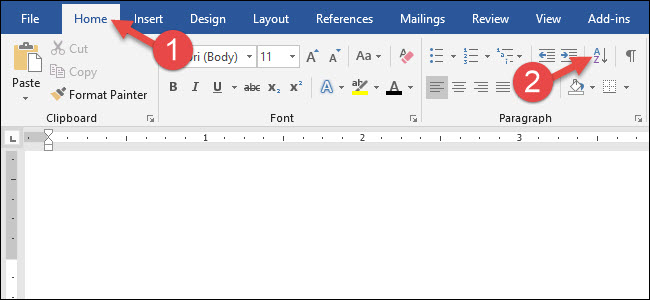
Klik in het venster Tekst sorteren op de knop “Opties”.

Selecteer in het venster Sorteeropties de optie “Overige”. Verwijder alle bestaande tekens in het vak rechts en druk vervolgens eenmaal op de spatiebalk. Klik op “OK” als u klaar bent.

Kies, terug in het venster Tekst sorteren, “Woord 2” in de vervolgkeuzelijst “Sorteren op” en klik vervolgens op de knop “OK”.

Hier is het resultaat:

U kunt zelfs in één keer op meerdere woorden sorteren. Stel dat u eerst een lijst met achternaam had, zoals in de volgende afbeelding.

U wilt die lijst alfabetiseren op achternaam, maar dan wilt u ook een tweede alfabetisering op voornaam doen. Geen probleem. Nadat u uw lijst heeft geselecteerd, drukt u nogmaals op de knop “Sorteren” op het lint.
Kies in het venster Tekst sorteren “Woord 2” in de vervolgkeuzelijst “Sorteren op” en kies vervolgens “Woord 1” in de eerste vervolgkeuzelijst “Vervolgens op”. (Er is zelfs ruimte voor nog een laag daar beneden als je die nodig hebt.)

Als je klaar bent, heb je een mooi gesorteerde lijst die er zo uitziet.

Tekst in een tabel alfabetiseren
Stel dat u in dit volgende voorbeeld een tabel had en u de rijen wilde alfabetiseren op basis van de tekst in een bepaalde kolom. In ons geval gebruiken we een tabel met wat informatie over verschillende steden, en we willen alfabetiseren op staat, wat onze vierde kolom is.

Selecteer eerst de hele tafel.
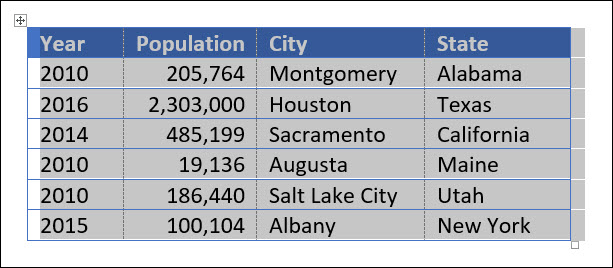
Schakel over naar het tabblad “Home” op het lint van Word en klik vervolgens op de knop “Sorteren”.
Selecteer in het venster Sorteren in het vervolgkeuzemenu ‘Sorteren op’ de kolom waarop u wilt sorteren. In ons geval kiezen we voor “State” omdat Word die descriptor uit onze koptekstrij heeft gehaald.
We gaan het in dit voorbeeld simpel houden en gewoon sorteren op staat, maar als je een tweede sorteerniveau wilt toevoegen (in ons geval willen we misschien sorteren op stad na sorteren op staat), kun je dit selecteren uit het vervolgkeuzemenu “Dan door”.
Klik op “OK” als u klaar bent.
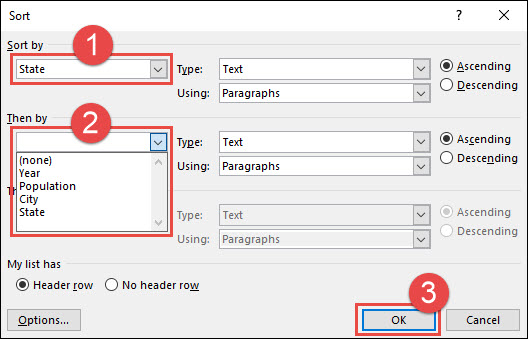
En hier is onze tabel weer, deze keer alfabetisch gesorteerd op de kolom “Staat”.